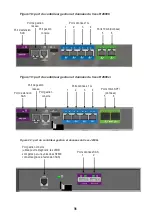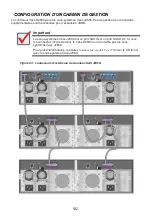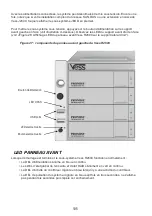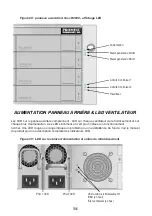108
TACHE 6 : MISE EN PLACE DE L’ADRESSE
IP
Vous devez utiliser la CLI ou le CLU pour affecter une adresse IP au Vess R2600 pour permettre
une connexion réseau pour WebPAM PROe.
1. Changer les paramètres du terminal d'émulation du programme pour répondre aux
spécifications suivantes:
• Bits par seconde : 115200
• Bits de données : 8
• Parité : aucune
• Bits d'arrêt : 1
• Contrôle de flux : aucune
2. Démarrer votre terminal émulateur VT100 ou ANSI.
3. Appuyez sur Entrée une fois pour lancer la CLI.
4. À l'invite de connexion, tapez
administrator
et appuyez sur Entrée.
5. À l'invite mot de passe, tapez
password
et appuyez sur Entrée.
À ce stade, vous êtes dans l'interface CLI.
• Vous pouvez continuer à utiliser l'interface CLI pour effectuer des réglages réseau.
• Ou vous pouvez passer aux réglages avec
CHOISIR UNE ADRESSE DHCP OU IP STATIQUE
Lorsque vous configurez votre Vess R2600, vous avez la possibilité de :
• Activer le protocole DHCP et laisser votre serveur DHCP attribuer une adresse IP au port de
gestion du Vess R2600.
• Spécifier 'une adresse IP statique pour le port de gestion du Vess R2600.
Si vous choisissez d'activer DHCP, demandez à votre administrateur réseau de dédier une adresse
IP pour le Vess R2600. Celle-ci doit être liée à l'adresse MAC du Vess R2600. Cette action
permettra d'éviter que le serveur DHCP attribue une nouvelle adresse IP lors du redémarrage du
Vess R2600, rendant la connexion impossible.
Pour visualiser l'adresse MAC du port de gestion du Vess R2600 :
1.
Dans l’invite administrator@cli>, entrez
menu
et appuyez sur Entrée.
Le menu principal du CLU apparaît.
2. Dans le menu principal du CLU, mettez en surbrillance
Network Management
et appuyez
sur Entrée, puis mettez en surbrillance le port de gestion et appuyez sur Entrée